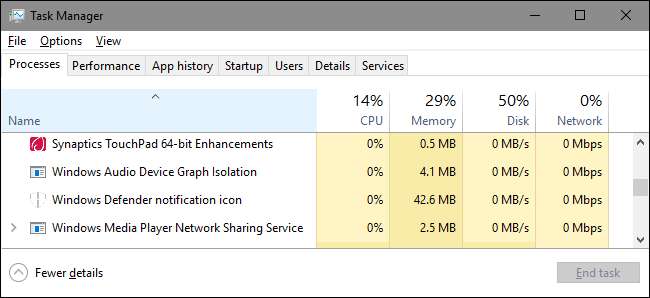
Se passi del tempo in Task Manager , potresti aver notato qualcosa chiamato "Windows Audio Device Graph Isolation" e ti sei chiesto perché a volte va un po 'fuori di testa con l'utilizzo delle risorse di sistema. Ecco cosa fa e cosa puoi fare se ciò accade.
RELAZIONATO: Che cos'è questo processo e perché è in esecuzione sul mio PC?
Questo articolo fa parte di la nostra serie in corso spiegando vari processi trovati in Task Manager, come Broker di runtime , svchost.exe , dwm.exe , ctfmon.exe , rundll32.exe , Adobe_Updater.exe , e molti altri . Non sai cosa sono questi servizi? Meglio iniziare a leggere!
Che cos'è il processo di "isolamento del grafico del dispositivo audio Windows"?
Con un nome dal suono fantastico che non ti dice davvero nulla, "Windows Audio Device Graph Isolation" è una parte ufficiale di Windows. Il processo funge da motore audio principale in Windows 10. Gestisce l'elaborazione del segnale digitale, inclusi gli effetti di miglioramento audio avanzati forniti da Windows.

“Windows Audio Device Graph Isolation” è separato dal servizio Windows Audio standard. L'isolamento dei servizi in questo modo consente agli sviluppatori di prodotti audio hardware di includere il proprio servizio di miglioramento audio senza dover sostituire il servizio Windows Audio stesso. Questo, a sua volta, porta a una migliore stabilità. Windows Audio è così profondamente collegato a Windows che è spesso probabile che un arresto anomalo interrompa l'intero sistema anziché solo il suono. Isolando l'elaborazione del segnale digitale, la parte che ha maggiori probabilità di subire un arresto anomalo, su un servizio separato, gli arresti anomali sono più contenuti.
Questo tipo di isolamento garantisce inoltre che Windows ti offra sempre un modo per disattivare i miglioramenti audio nel sistema operativo, indipendentemente dal tipo di hardware che stai utilizzando. Per qualsiasi motivo, i produttori di hardware audio molto spesso non ti danno questa opzione.
Si noti inoltre che con alcuni hardware audio, i produttori possono effettivamente sostituire "Windows Audio Device Graph Isolation" con il proprio servizio di elaborazione del segnale digitale. Ecco uno sguardo al servizio utilizzato da Creative SoundBlaster Recon3D.

Ovviamente, se non hai "Windows Audio Device Graph Isolation" in esecuzione sul tuo sistema, non avrai molto bisogno di risolverlo!
Perché a volte consuma così tante risorse di sistema?
Sfortunatamente, i driver di miglioramento dell'audio scritti male possono causare qualcosa di più del semplice arresto anomalo occasionale. Alcune persone hanno problemi con i miglioramenti che causano un uso significativamente più elevato delle risorse di sistema, consumano la CPU o la memoria o addirittura il disco rigido. In condizioni normali, dovresti vedere "Windows Audio Device Graph Isolation" utilizzando lo 0% della CPU, memoria minima e nessuna attività del disco. Questi numeri possono aumentare quando vengono applicati gli effetti audio, ma non molto e dovrebbero tornare rapidamente alla linea di base. Se vedi "Isolamento grafico dispositivo audio Windows" che utilizza regolarmente più di una qualsiasi di queste tre risorse, potresti avere un problema.

La buona notizia è che è probabile che sia facile da risolvere poiché parte del motivo per isolare questo tipo di elaborazione è offrire un modo semplice per disattivarlo. Puoi sicuramente provare qualsiasi software fornito dal produttore dell'hardware e vedere se puoi disabilitare alcuni degli effetti audio avanzati. Puoi anche farlo direttamente in Windows per i dispositivi che lo supportano. Apri la finestra di dialogo delle proprietà del suono facendo clic con il pulsante destro del mouse sull'icona dell'altoparlante nell'area di notifica e quindi su "Audio". Puoi anche aprire il tuo pannello di controllo ed eseguire l'applet Sound lì. Stessa cosa.
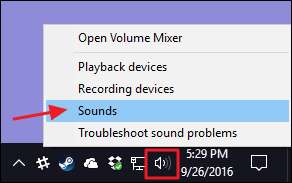
Nella scheda "Riproduzione" della finestra "Audio", seleziona il dispositivo che sospetti possa causare problemi, quindi fai clic su "Proprietà".

Nella scheda "Miglioramenti" della finestra di dialogo Proprietà del dispositivo, vedrai un elenco di miglioramenti supportati dal dispositivo. Quello che vedi dipende interamente dal dispositivo che stai utilizzando. Qui, stiamo guardando una webcam / microfono integrato in un monitor. Ti consigliamo di iniziare selezionando semplicemente l'opzione "Disattiva tutti i miglioramenti" e vedere se questo risolve il tuo problema.
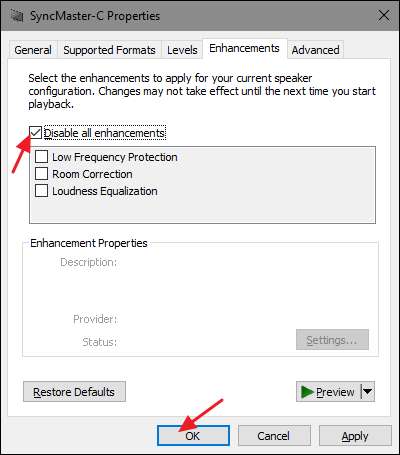
Se la disabilitazione di tutti i miglioramenti risolve il problema, allora sai di essere sulla strada giusta e puoi tornare indietro e provare a disabilitare ogni miglioramento specifico a turno per restringere la causa. Se la disattivazione di tutti i miglioramenti per un dispositivo non risolve il tuo problema, dovresti riattivarli e passare a testare un altro dispositivo.
Posso disabilitarlo?
Non puoi davvero disabilitare "Windows Audio Device Graph Isolation" senza disabilitare anche il servizio principale di Windows Audio, e disabilitarli non ti comporterebbe molto se non per nessun suono sul tuo sistema. Non puoi nemmeno terminare temporaneamente l'attività. Se ci provi, Windows visualizzerà una notifica che ti chiederà se desideri aprire invece la risoluzione dei problemi audio.
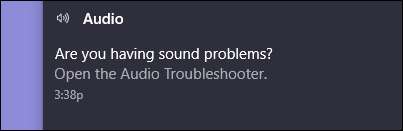
E la verità è che eseguire lo strumento di risoluzione dei problemi non può far male. È improbabile che risolva il tuo problema se hai già provato a disabilitare i miglioramenti, ma non lo sai mai. Puoi anche accedere agli strumenti di risoluzione dei problemi premendo Start, digitando "risoluzione dei problemi" e quindi premendo Invio.
Questo processo potrebbe essere un virus?
Lo stesso "Windows Audio Device Graph Isolation" è un componente ufficiale di Windows e molto probabilmente non è un virus. Anche se non abbiamo visto segnalazioni di virus che dirottano questo processo, è sempre possibile che ne vedremo uno in futuro. Se vuoi esserne sicuro, puoi controllare la posizione del file sottostante del processo. In Task Manager, fare clic con il pulsante destro del mouse su "Isolamento grafico dispositivo audio Windows" e scegliere l'opzione "Apri posizione file".
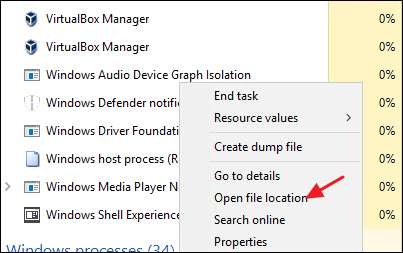
Se il file è archiviato nella cartella Windows \ System32, puoi essere abbastanza certo di non avere a che fare con un virus.
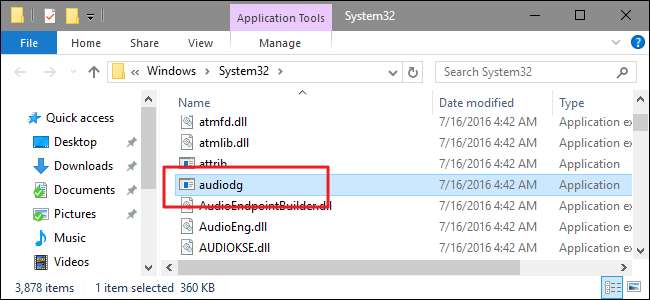
RELAZIONATO: Qual è il miglior antivirus per Windows 10? (Windows Defender è abbastanza buono?)
Detto questo, se vuoi ancora un po 'più di tranquillità o se vedi quel file archiviato in un punto diverso dalla cartella System32, cerca virus il tuo antivirus preferito . Meglio prevenire che curare!







